Brother ADS-1600W User Manual
Browse online or download User Manual for Scanners Brother ADS-1600W. Brother ADS-1600W Benutzerhandbuch [ru]
- Page / 23
- Table of contents
- BOOKMARKS
- Web Connect Anleitung 1
- Zutreffende Modelle 2
- Zu den Hinweisen 2
- Warenzeichen 2
- WICHTIGER HINWEIS 2
- Inhaltsverzeichnis 3
- Einführung 1 4
- Zugängliche Dienste 1 5
- 1 Drücken Sie 7
- 4 Drücken Sie Proxy-Einstell 8
- 6 Drücken Sie Ein 8
- 8 Drücken Sie 8
- Schrittweise Übersicht 1 9
- Einführung 10
- Konto registrieren 1 12
- Konto löschen 1 13
- Scannen und Hochladen 2 15
- Scaneinstellungen ändern 2 16
- Webdienst 17
- Umranden und Scannen 18
- Favoriten-Einstellungen 4 19
- Favoriten ändern 4 20
- Favoriten-Namen bearbeiten 4 20
- Favoriten löschen 4 20
- Favoriten verwenden 4 20
- Fehlerbehebung A 21
- Fehlerbehebung 22
- Besuchen Sie uns im Internet 23
Summary of Contents
Version 0GERWeb Connect Anleitung
Einführung 71Für jeden der gewünschten Dienste ein Konto erstellen 1Um mit Brother Web Connect auf einen Online-Dienst zugreifen zu können, müssen Sie
Einführung 81HINWEISSie können die Seite folgendermaßen auch direkt aufrufen:• Von der mitgelieferten DVD-ROM1 Legen Sie die DVD-ROM in Ihr DVD-ROM-La
Einführung 914 Folgen Sie den Anweisungen auf dem Bildschirm und beantragen Sie den Zugriff.Nach Abschluss wird Ihre temporäre ID angezeigt. Notieren
Einführung 1017 Drücken Sie Anmelden/Löschen.8 Drücken Sie Konto registrieren.9 Das Gerät fordert Sie auf, die temporäre ID einzugeben, die Sie bei de
Einführung 111HINWEISGelegentlich werden Updates und Ankündigungen zu den Funktionen Ihres Geräts auf dem Display angezeigt. Lesen Sie die Information
1222Dokumente scannen und hochladen 2Gescannte Fotos und Dokumente können ohne Verwendung eines Computers direkt zu einem Dienst hochgeladen werden.Be
Scannen und Hochladen 132A Drücken Sie OK.Das Gerät scannt das Dokument und beginnt, es hochzuladen.B Drücken Sie .Scaneinstellungen ändern 2Bevor Do
1433Teile von Dokumenten scannen 3Wenn Sie bestimmte Bereiche eines Dokuments mit einem roten Stift umranden und das Dokument dann scannen, werden die
Umranden und Scannen 1533 Drücken Sie d oder c, um an Internet anzuzeigen.Drücken Sie an Internet.4 Wenn auf dem Geräte-Display Informationen zur Inte
1644Web Connect-Favoriten hinzufügen 4Sie können Ihre benutzerdefinierten Einstellungen zum Hochladen folgender Dienste auf Ihrem Gerät als Web Connec
iZutreffende ModelleDieses Benutzerhandbuch gilt für die folgenden Modelle: ADS-1600W.Zu den HinweisenIn diesem Benutzerhandbuch wird folgendes Symbol
Favoriten-Einstellungen 174Favoriten ändern 4Web Connect-Favoriten können nicht geändert werden. Stattdessen müssen Sie den Favoriten löschen (siehe F
18AAFehlermeldungen AWie bei jedem hoch entwickelten Bürogerät können Fehler auftreten. Wenn ein Fehler auftritt, wird am Gerät eine Fehlermeldung ang
Fehlerbehebung 19AServerfehler 03Hochladen fehlgeschlagen. Datei nicht unterstützt oder Daten beschädigt. Daten der Datei überprüfen.Bei der Datei, di
www.brotherearth.comBesuchen Sie uns im Internethttp://www.brother.com/
iiInhaltsverzeichnis1 Einführung 1Brother Web Connect ...
111Brother Web Connect 1Einige Internetseiten stellen Dienste zur Verfügung, mit denen Benutzer Bilder und Dateien auf die Internetseite hochladen und
Einführung 21Zugängliche Dienste 1Auf folgende Dienste können Sie über Ihr Brother-Gerät zugreifen: Picasa Web Albums™Picasa Web Albums™ ist ein Dien
Einführung 31Weitere Informationen zu diesen Diensten finden Sie auf der Internetseite des entsprechenden Dienstes.In der folgenden Tabelle sind die D
Einführung 41Bedingungen für die Verwendung von Brother Web Connect 1Dienstkonto 1Um Brother Web Connect nutzen zu können, müssen Sie ein Konto beim g
Einführung 514 Drücken Sie Proxy-Einstell.5 Drücken Sie a oder b, um Proxy-Verbindung anzuzeigen.Drücken Sie Proxy-Verbindung.6 Drücken Sie Ein.7 Drüc
Einführung 61Brother Web Connect einrichten 1(Für Picasa Web Albums™, Flickr®, Facebook, Google Drive™, Evernote®, Dropbox, SkyDrive® und Box)Schrittw
More documents for Scanners Brother ADS-1600W







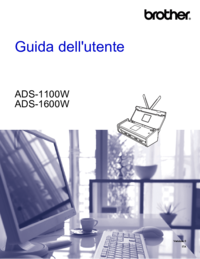







 (19 pages)
(19 pages) (5 pages)
(5 pages)











Comments to this Manuals